
컴퓨터 갑자기 꺼짐? 5가지 주요 원인과 해결 방법 완벽 가이드!
열심히 작업 중인데 갑자기 컴퓨터가 꺼져 당황한 경험, 누구나 한 번쯤 있으실 겁니다. 소중한 작업 데이터가 날아갈까 봐, 고장 원인을 몰라 답답한 마음은 이루 말할 수 없습니다. 하지만 당황하지 마세요! 이 글에서는 컴퓨터가 갑자기 꺼지는 5가지 주요 원인과 각 문제에 대한 효과적인 해결책을 자세히 알려드리겠습니다. 더 이상 컴퓨터 꺼짐 현상으로 스트레스 받지 않도록, 지금 바로 확인해 보세요!
✅ 컴퓨터 갑자기 꺼지는 원인, 과열 문제일 수 있어요! CPU 온도 관리법과 해결책을 지금 바로 확인하세요.
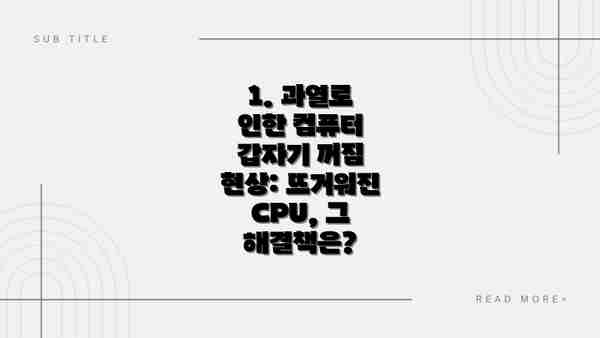
1. 과열로 인한 컴퓨터 갑자기 꺼짐 현상: 뜨거워진 CPU, 그 해결책은?
컴퓨터가 갑자기 꺼지는 가장 흔한 원인 중 하나가 바로 과열이에요. 특히 CPU(중앙처리장치)의 온도가 너무 높아지면, 컴퓨터는 스스로를 보호하기 위해 강제로 종료되는 경우가 많아요. 마치 끓는 물이 넘칠 것 같은 위험을 감지하고 스스로 밸브를 잠그는 것과 같다고 생각하시면 돼요. 그럼 과열로 인한 컴퓨터 갑작스러운 종료, 어떻게 해결해야 할까요?
먼저, 컴퓨터가 과열되는 원인을 파악해야 해요. 가장 흔한 원인은 다음과 같아요.
- 먼지 쌓임: 컴퓨터 내부에는 먼지가 쌓이기 쉽고, 이 먼지가 열 방출을 방해하여 CPU 온도를 높여요. 마치 담요를 덮어놓은 것처럼 열이 빠져나가지 못하는 거죠. 특히 오랫동안 청소하지 않은 컴퓨터일수록 과열 위험이 커요.
- 쿨러 성능 저하: CPU 쿨러는 CPU의 열을 식히는 중요한 역할을 하는데요, 쿨러의 팬이 고장났거나, 쿨러와 CPU 사이의 열 전달이 원활하지 않으면 과열될 수 있어요. 소음이 커졌거나, 쿨러가 제대로 돌지 않는다면 이 부분을 의심해 봐야 해요.
- 써멀구리스 건조: CPU와 쿨러 사이에 바르는 써멀구리스는 열 전달을 효율적으로 해주는 역할을 해요. 그런데 시간이 지나면 건조되어 열 전달 효율이 떨어질 수 있고, 이 또한 과열의 원인이 될 수 있어요.
- 과도한 부하: 고사양 게임을 오랫동안 하거나, CPU를 많이 사용하는 작업(영상 편집, 3D 모델링 등)을 할 때 CPU에 과도한 부하가 걸리면서 열이 많이 발생해요. 컴퓨터가 버거워하는 작업을 장시간 진행하는 경우 과열의 위험이 커져요.
- 케이스 통풍 불량: 컴퓨터 케이스의 통풍이 잘되지 않으면 내부 열이 빠져나가지 못하고 쌓이면서 과열로 이어질 가능성이 높아요. 케이스 내부에 공기 순환이 원활하지 않을 경우, 온도 상승을 유발할 수 있어요.
이러한 원인들을 해결하기 위해 다음과 같은 방법들을 시도해 볼 수 있어요.
- 컴퓨터 청소: 먼저 컴퓨터 케이스를 열고 압축 공기를 이용하여 먼지를 제거해 주세요. 특히 CPU 쿨러와 히트싱크 부분은 꼼꼼하게 청소하는 것이 중요해요. 전문가에게 맡기는 것도 좋은 방법이에요.
- 쿨러 성능 점검 및 교체: 쿨러의 팬이 제대로 작동하는지 확인하고, 필요하다면 새로운 쿨러로 교체해 주세요. 소음이 심하거나, 쿨러가 제대로 돌지 않는다면, 먼저 쿨러를 분리하여 청소해 보고, 문제가 지속된다면 교체를 고려해야 해요.
- 써멀구리스 재도포: 써멀구리스가 건조되었다면, 새 써멀구리스를 도포하여 CPU와 쿨러 사이의 열 전달 효율을 높여주세요. 튜토리얼 영상을 참고하거나, 전문가에게 도움을 받는 것이 좋을 거예요.
- 부하 관리: 고사양 작업을 오랫동안 지속하지 마시고, 중간중간 휴식 시간을 가지세요. 또한, 필요 없는 프로그램은 종료하여 CPU 부하를 줄이는 것도 좋은 방법이에요.
- 케이스 통풍 개선: 케이스에 추가적인 팬을 설치하거나, 케이스 측면에 구멍을 뚫어 통풍을 개선할 수 있어요. 다만, 전문가의 도움을 받는 것이 더욱 안전할 거예요.
만약 위의 모든 방법을 시도했는데도 컴퓨터가 계속 과열된다면, CPU 자체에 문제가 있거나 다른 하드웨어 고장일 가능성이 있으므로 전문 수리점에 문의하는 것이 가장 안전해요.
컴퓨터 과열은 단순한 불편함을 넘어, 컴퓨터 부품의 손상까지 이어질 수 있는 심각한 문제예요. 정기적인 관리와 주의만으로 충분히 예방할 수 있으니, 꾸준한 관리를 통해 컴퓨터의 건강을 유지하시길 바랍니다!

컴퓨터 내부 청소 방법:
- 컴퓨터 전원을 완전히 끄고 전원 코드를 뽑습니다.
- 측면 패널을 열고 압축 공기를 이용하여 먼지를 제거합니다. (주의: 너무 강한 압력은 부품 손상을 야기할 수 있습니다.)
- 쿨러 팬의 회전을 확인하고, 필요하면 쿨러 팬 청소나 교체를 고려합니다.
- 써멀 페이스트 상태를 확인하고 필요시 재도포 합니다. 써멀 페이스트는 CPU와 쿨러 사이의 열 전달을 효율적으로 해주는 중요한 역할을 합니다.
추가적인 과열 방지 팁:
- 컴퓨터 주변에 충분한 공간을 확보합니다. 공기 순환이 원활해야 열이 잘 빠져나갑니다.
- 컴퓨터를 직사광선이나 난방기구 근처에 두지 않습니다.
- 과도한 프로그램 실행을 자제합니다. 멀티태스킹은 CPU에 부담을 주어 과열의 원인이 될 수 있습니다.
2. 파워 서플라이 문제로 인한 갑작스러운 컴퓨터 종료: 전원 공급의 심각성과 해결 방법
컴퓨터가 갑자기 꺼지는 가장 흔한 원인 중 하나가 바로 파워 서플라이 문제에요. 파워 서플라이는 컴퓨터의 심장과 같아서, 모든 부품에 안정적인 전력을 공급하는 역할을 하거든요. 이 중요한 부품에 문제가 생기면 컴퓨터가 예고 없이 꺼지거나, 심지어 부팅조차 되지 않을 수도 있어요. 그럼 파워 서플라이 문제로 인한 컴퓨터 종료의 원인과 해결 방법을 자세히 알아볼까요?
| 증상 | 가능한 원인 | 해결 방법 | 확인 사항 |
|---|---|---|---|
| 컴퓨터가 갑자기 꺼짐 | 파워 서플라이 용량 부족, 파워 서플라이 고장, 케이블 연결 불량 | 1. 파워 서플라이 용량 확인 및 업그레이드 고려 2. 파워 서플라이 교체 3. 케이블 연결 상태 점검 4. 전압 확인(전압계 필요) | 파워 서플라이 팬 작동 여부, 전원 케이블 연결 상태, 과부하 여부 (컴퓨터 부품 추가 시) |
| 부팅이 되지 않음 | 파워 서플라이 완전 고장, 메인보드 결함과의 연관성 가능성 | 1. 파워 서플라이 교체 2. 메인보드 수리 또는 교체 (전문가의 도움 필요) 3. 다른 파워 서플라이로 테스트 4. 전원 버튼 확인 | 메인보드의 LED 표시등 여부, 전원 공급 장치 작동 여부 확인 |
| 컴퓨터 작동 중 갑작스러운 멈춤 | 파워 서플라이 불안정, 전압 변동 | 1. 전압 안정기 사용 2. 파워 서플라이 교체 3. 전력 소모가 많은 부품 점검(그래픽카드, CPU 등) | 컴퓨터 전력 소비량 확인, 전원 공급 장치의 소음 여부 |
| 컴퓨터 부팅 시 비프음 발생 | 파워 서플라이 문제 및 메인보드 문제와의 연관성 가능성 | 1. 파워 서플라이 교체 및 테스트 2. 메인보드 문제 확인을 위해 전문가에게 문의 | 비프음 종류를 통해 메인보드 메뉴얼 참조하여 문제 규명 |
| 컴퓨터 팬이 돌지 않음 | 파워 서플라이 고장, 팬 자체 고장 | 1. 파워 서플라이 교체 2. 팬 고장 확인 및 교체 (팬 교체는 숙련된 사용자에게 적합) | 파워 서플라이 팬 소음 확인 |
파워 서플라이는 컴퓨터의 모든 부품에 안정적인 전력을 공급하는 핵심 부품이므로, 문제 발생 시 신속한 점검과 조치가 필수적입니다. 절대 무시해서는 안 돼요!
파워 서플라이 문제는 단순한 케이블 연결 이상일 수도 있지만, 심각한 고장으로 이어져 다른 부품까지 손상시킬 수 있으니, 위에 제시된 증상과 해결 방법을 참고하여 문제를 해결하시고, 불안하시다면 전문가의 도움을 받으시는 것이 좋아요. 컴퓨터의 수명과 안정적인 작동을 위해서 파워 서플라이의 중요성을 꼭 기억해주세요!


✅ 갑작스런 컴퓨터 종료? 원인을 파악하고 해결책을 찾아 다시 원활하게 사용하세요! 5가지 주요 원인과 해결 방법을 지금 바로 확인해보세요.
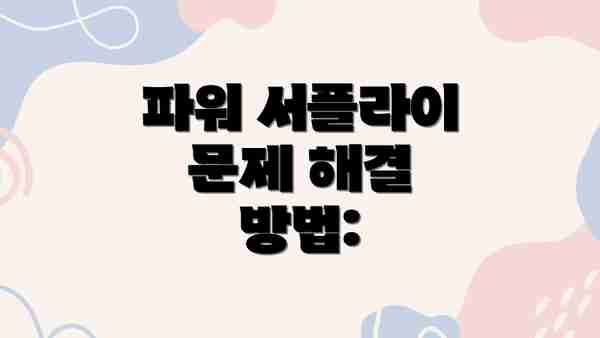
파워 서플라이 문제 해결 방법:
- 파워 서플라이의 출력 전압을 확인합니다. 정상 범위를 벗어나면 문제가 있는 것입니다.
- 파워 서플라이를 교체하는 것이 가장 확실한 해결책입니다. 저렴한 파워 서플라이를 사용하다가 갑자기 꺼지는 현상을 겪는 경우가 많으므로, 정품이고 안정적인 제품을 선택하는 것이 중요합니다.
3. 윈도우 오류로 인한 컴퓨터 종료: 소프트웨어 문제 진단 및 해결 가이드
윈도우 시스템 자체의 오류 때문에 컴퓨터가 갑자기 꺼지는 경우도 꽤 많아요. 갑작스러운 종료와 함께 블루스크린(블루스크린 오류, BSOD)이 나타나기도 하고, 아무런 경고 없이 꺼지기도 해요. 소프트웨어 문제로 인한 컴퓨터 종료는 원인 파악이 조금 어려울 수 있지만, 차근차근 확인해 보면 해결할 수 있어요!
다음은 윈도우 오류로 인한 갑작스러운 종료의 주요 원인과 해결 방법을 자세히 알려드릴게요.
최근 설치한 프로그램 점검: 새로운 프로그램이나 드라이버를 설치한 후 컴퓨터가 갑자기 꺼진다면, 설치한 프로그램이 문제일 가능성이 높아요. 최근 설치한 프로그램을 제거해 보고 문제가 해결되는지 확인해 보세요. 제거 후 재부팅 후에도 문제가 발생하면 다른 원인을 찾아봐야 해요.
윈도우 업데이트 확인: 윈도우 업데이트 후 문제가 발생하는 경우도 있어요. 최신 업데이트가 호환되지 않는 경우 시스템 불안정을 야기할 수 있거든요. 업데이트 내역을 확인하고, 문제가 되는 업데이트를 제거하거나 롤백하는 방법을 찾아봐야 해요. 마이크로소프트 웹사이트에서 관련 정보를 찾아보시는 것도 도움이 될 거예요.
드라이버 업데이트 및 확인: 그래픽 카드, 사운드 카드 등의 드라이버가 오래되거나 손상된 경우에도 컴퓨터가 갑자기 꺼질 수 있어요. 장치관리자에서 드라이버를 업데이트하거나, 제조사 웹사이트에서 최신 드라이버를 다운로드하여 설치해 보세요. 만약 잘못된 드라이버를 설치하여 문제가 발생했다면 다시 이전 버전의 드라이버로 돌아가야 할 수도 있어요.
시스템 파일 검사(SFC 스캔): 윈도우 시스템 파일이 손상되었을 가능성도 배제할 수 없어요. 명령 프롬프트를 관리자 권한으로 실행하여
sfc /scannow명령어를 입력하고 시스템 파일 검사를 실행해 보세요. 검사가 완료되면 컴퓨터를 재부팅하고 문제가 해결되었는지 확인해 봐야 해요.메모리 검사(Windows 메모리 진단): 메모리(RAM) 문제로 인해 시스템이 불안정해지고 갑자기 꺼질 수도 있답니다. Windows 메모리 진단 도구를 사용하여 메모리 오류를 검사해 보세요. 검사 결과 오류가 발견되면 메모리 모듈을 교체해야 할 수도 있어요.
바이러스 및 악성 프로그램 검사: 악성 코드는 시스템에 심각한 문제를 일으키고 갑작스러운 종료를 유발할 수 있으니, 믿을 수 있는 백신 프로그램으로 전체 시스템 검사를 실행해 보세요. 최신 바이러스 정의 파일을 사용하는 것이 중요하며, 검사 후에는 발견된 악성 코드를 제거해야 해요.
시스템 복원: 문제가 발생하기 전 시점으로 시스템을 복원하는 것도 좋은 방법이에요. 시스템 복원을 통해 최근 시스템 변경 사항을 되돌리고 문제를 해결할 수 있을지 확인해 보세요.
윈도우 오류로 인한 갑작스러운 종료는 위의 방법들을 차례대로 시도해 보면서 문제의 원인을 찾아 해결해야 하므로, 포기하지 않고 하나씩 점검하는 것이 중요해요!
위의 방법들을 모두 시도했는데도 문제가 지속된다면, 윈도우를 새로 설치하는 것을 고려해야 할 수도 있어요. 하지만 이 방법은 최후의 수단으로 생각하고 중요한 데이터는 미리 백업해 두세요!

윈도우 오류 해결 방법:
- 최신 윈도우 업데이트를 설치합니다.
- 시스템 파일 검사기를 실행합니다. (
sfc /scannow명령어 사용) - 바이러스 백신으로 전체 검사를 실시합니다.
- 문제가 되는 드라이버를 업데이트하거나 제거합니다.
- 최근 설치한 프로그램이 문제가 있는지 확인하고 제거합니다.
- 윈도우를 재설치하는 것을 고려합니다. (최후의 수단)
4. 하드웨어 고장으로 인한 갑작스러운 시스템 종료: 부품의 노후화와 그 대처법
컴퓨터가 갑자기 꺼지는 현상, 정말 당황스럽죠? 앞서 과열이나 파워 서플라이 문제, 소프트웨어 오류 등을 살펴봤지만, 오늘은 컴퓨터 부품 자체의 노후화로 인한 갑작스러운 종료에 대해 자세히 알아보도록 하겠습니다. 시간이 지나면 모든 기계는 마모되기 마련이니까요.
하드웨어 고장은 여러 가지 부품에서 발생할 수 있어요. 가장 흔한 원인은 다음과 같습니다.
- 메인보드: 메인보드는 컴퓨터의 중추 신경과 같은 존재죠. 오랜 사용으로 콘덴서가 부풀거나, 트랙이 손상되면 시스템 불안정으로 이어져 갑작스러운 종료를 야기할 수 있습니다. 특히 고온다습한 환경에서 더욱 빠르게 노후화될 수 있으니 주의해야 해요.
- CPU: CPU 역시 고온에 취약하고, 장시간 사용으로 성능 저하 및 고장 가능성이 커져요. 과열로 인한 꺼짐 현상과 혼동될 수 있지만, CPU 자체의 노후화는 과열 방지 장치가 제대로 작동하지 않거나, CPU의 내부적인 문제로 발생할 수 있어요.
- RAM: RAM은 컴퓨터의 단기 기억 장치인데요, 데이터 접근 속도가 느려지거나, 오류가 발생하면 시스템이 불안정해져 갑작스럽게 꺼질 수 있습니다. 증상으로는 잦은 멈춤 현상이나 블루스크린이 포함될 수 있고요.
- 하드디스크(HDD) 또는 SSD: 데이터 저장 장치인 HDD나 SSD는 데이터 읽기/쓰기 오류를 발생시키거나 갑작스럽게 작동을 멈추면서 시스템 종료를 유발할 수 있습니다. HDD는 특히 기계적인 부품이기 때문에 노후화에 더욱 취약해요.
딸깍거리는 소리나 시스템 부팅이 느려지는 현상이 나타날 수 있으니 주의 깊게 살펴보세요. - 그래픽카드: 고사양 게임이나 그래픽 작업을 많이 하는 경우, 그래픽카드의 과부하로 인한 고장이 발생할 수 있어요. 화면 깨짐이나 갑작스러운 화면 꺼짐 현상은 그래픽카드의 노후화를 의심해 볼 수 있는 증상 중 하나입니다.
이러한 하드웨어 노후화로 인한 문제는 단순히 소프트웨어적 해결책으로는 어렵습니다. 따라서, 컴퓨터가 갑자기 꺼지는 현상이 반복된다면, 전문가의 진단을 받는 것이 가장 안전합니다. 특히 데이터 백업은 필수! 중요한 데이터는 잃어버리지 않도록 항상 외부 저장장치에 백업해 두세요. 잊지 마시고요!
중요한 데이터는 외부 저장장치에 백업해두세요!
하드웨어 부품 교체는 전문가에게 맡기는 것이 가장 좋지만, 간단한 점검은 직접 할 수 있어요. 먼지 청소는 필수이고요. 컴퓨터 내부의 먼지는 과열을 유발하고 부품 수명을 단축시키거든요. 정기적인 청소로 컴퓨터의 수명을 연장시킬 수 있습니다.
결론적으로, 컴퓨터의 갑작스러운 종료는 다양한 원인이 있지만, 하드웨어 노후화 역시 중요한 원인 중 하나라는 것을 잊지 말아야 합니다. 정기적인 점검과 관리를 통해 갑작스러운 고장으로 인한 불편함을 최소화하도록 합시다!
✅ 컴퓨터 갑자기 꺼지는 원인, 지금 바로 진단하고 해결하세요! 윈도우 PC 최적화 및 성능 향상 가이드도 제공합니다.



하드웨어 문제 해결 방법:
- 문제가 되는 부품을 확인하기 위해 메모리 테스트, 하드 드라이브 검사 등을 진행합니다.
- 고장난 부품을 교체합니다. 이때는 신뢰할 수 있는 브랜드의 제품을 선택하는 것이 좋습니다.
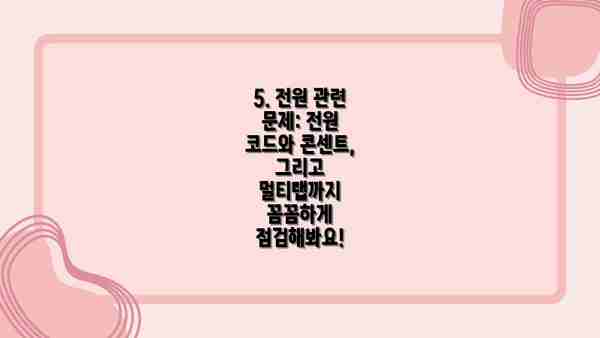
5. 전원 관련 문제: 전원 코드와 콘센트, 그리고 멀티탭까지 꼼꼼하게 점검해봐요!
컴퓨터가 갑자기 꺼지는 원인 중 가장 간과하기 쉬우면서도, 사실 가장 흔한 이유가 바로 전원 문제일 수 있어요. 화려한 하드웨어 문제나 복잡한 소프트웨어 오류를 의심하기 전에, 가장 기본적인 부분부터 체크해보는 것이 중요해요. 바로 전원 코드, 콘센트, 그리고 혹시 사용하고 있다면 멀티탭까지 꼼꼼하게 살펴봐야 해요.
전원 코드부터 점검해 볼까요?
- 코드의 손상 여부 확인: 전원 코드를 자세히 살펴보세요. 겉으로 보기에는 멀쩡해 보여도 안쪽의 선이 끊어지거나 훼손되었을 수 있어요. 특히, 코드가 구부러지거나 접히는 부분을 유심히 관찰해야 해요. 만약 끊어짐이나 훼손된 부분이 발견된다면, 새로운 전원 코드로 교체하는 것이 안전하고 확실한 해결 방법이에요.
- 단단하게 연결되어 있는지 확인: 컴퓨터 본체와 콘센트, 그리고 멀티탭(사용 시)에 전원 코드가 제대로 연결되어 있는지 확인하세요. 헐렁하게 연결되어 있다면, 전원 공급이 불안정해져 컴퓨터가 갑자기 꺼질 수 있으니까요. 단단하게 연결되었는지 몇 번 흔들어 확인해 보세요.
콘센트와 멀티탭도 꼼꼼하게 체크해요!
- 콘센트의 전원 확인: 먼저, 컴퓨터가 연결된 콘센트에 다른 전자기기 연결을 해서 전원이 제대로 들어오는 지 확인해 보시는 것이 좋아요. 다른 기기가 정상적으로 작동한다면, 컴퓨터의 문제일 가능성이 높지만, 문제가 있다면 콘센트 자체의 문제일 수 있으니 전기 기술자에게 문의해 보세요.
- 멀티탭 사용 시, 과부하 확인: 여러 기기를 하나의 멀티탭에 연결하면 과부하로 인해 전원 공급이 불안정해질 수 있어요. 특히, 고성능 컴퓨터는 전력 소비량이 많으므로 멀티탭 사용 시 다른 기기와의 전력 사용량을 고려해야 해요. 혹시 과부하가 의심된다면, 컴퓨터를 직접 콘센트에 연결하거나, 용량이 큰 멀티탭으로 교체하는 것이 좋을 거예요.
- 콘센트의 상태 점검: 콘센트 자체에 문제가 있을 수도 있어요. 헐렁하거나, 먼지가 많이 쌓여 있거나, 심하게 손상된 콘센트는 전원 공급에 문제를 일으킬 수 있으니 안전을 위해 교체하는 것을 고려해 보세요.
정리해 볼까요?
- 전원 코드에 손상이 없는지 확인하고, 단단히 연결되었는지 꼼꼼하게 점검해야 해요.
- 컴퓨터가 연결된 콘센트에 전원이 제대로 공급되는지 확인하고 문제가 있다면 전문가에게 문의하세요.
- 멀티탭을 사용하는 경우, 과부하가 되지 않도록 다른 기기의 전력 사용량을 고려하고, 필요하다면 용량이 큰 멀티탭으로 교체하세요.
결론: 더 이상 갑작스러운 컴퓨터 종료에 놀라지 마세요!
컴퓨터가 갑자기 꺼진다면 당황하지 마시고 이 가이드에 따라 하나하나 체크해 보세요. 사소한 전원 문제로 인해 발생하는 경우가 의외로 많답니다. 가장 먼저 전원 코드와 콘센트, 그리고 멀티탭의 상태를 점검하는 것부터 시작해 보세요! 간단한 점검만으로도 큰 문제를 예방할 수 있으니, 지금 바로 확인해 보시는 건 어떨까요?
✅ 컴퓨터 갑자기 꺼지는 5가지 주요 원인과 해결 방법을 지금 바로 확인하세요! 원인을 파악하고 문제를 해결하는 완벽 가이드를 만나보세요.
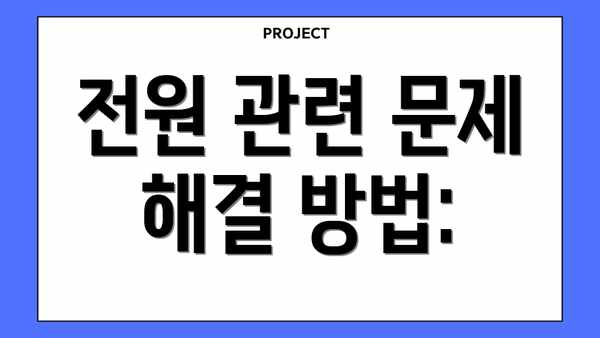
전원 관련 문제 해결 방법:
- 전원 코드가 콘센트에 단단히 연결되어 있는지 확인합니다.
- 다른 콘센트에 연결해 봅니다.
- 전원 코드 자체에 문제가 있는지 확인합니다. 필요하면 새 전원 코드로 교체합니다.
컴퓨터 갑자기 꺼짐, 원인과 해결책 요약
자, 이제까지 컴퓨터가 갑자기 꺼지는 다섯 가지 주요 원인과 각각에 대한 해결 방법을 자세히 알아보았어요. 정리해 드리자면, 컴퓨터의 갑작스러운 종료는 단순한 전원 문제부터 심각한 하드웨어 고장까지 다양한 원인이 있을 수 있답니다. 때문에 문제 해결은 원인을 정확하게 파악하는 것에서 시작해야 해요.
아래 표를 통해 각 원인과 해결 방법을 간략하게 다시 한번 확인해 보세요. 혹시라도 표에 나와있는 해결 방법을 시도했는데도 문제가 해결되지 않는다면 전문가의 도움을 받는 것이 가장 좋답니다. 데이터 손실을 예방하기 위해 백업은 항상 중요하다는 점 기억해주세요!
| 원인 | 상세 설명 | 해결 방법 | 추가 확인 사항 |
|---|---|---|---|
| 과열 | CPU, GPU 등 부품의 과도한 발열로 인해 자동으로 시스템이 종료되는 현상이에요. 게임이나 무거운 작업 시 자주 발생할 수 있어요. | * 컴퓨터 케이스 청소: 먼지 제거 * 쿨러 성능 점검 및 교체 (써멀구리스 재도포 포함) * 케이스 내부 공기 순환 개선 * 과도한 작업량 줄이기 | 온도 모니터링 프로그램 사용 (CPU 및 GPU 온도 확인) |
| 파워 서플라이 문제 | 전원 공급 장치의 출력 부족 또는 고장으로 컴퓨터가 꺼지는 현상이에요. 컴퓨터 부팅 실패나 갑작스런 종료와 함께 다른 부품의 고장으로 이어질 수도 있어요. | * 파워 서플라이 출력 확인 (와트 수 충분한지) * 파워 서플라이 교체 (의심될 경우) | 파워 서플라이의 소음이나 이상 냄새 확인 |
| 윈도우 오류 | 소프트웨어 충돌, 드라이버 문제, 시스템 파일 손상 등으로 컴퓨터가 예기치 않게 꺼지는 경우예요. 블루스크린(BSOD) 오류 메시지가 표시될 수 있어요. | * 윈도우 업데이트 확인 및 설치 * 드라이버 업데이트 또는 재설치 * 시스템 파일 검사 (SFC 스캔) * 윈도우 재설치 (심각한 경우) | 블루스크린 오류 메시지 기록 |
| 하드웨어 고장 | 메인보드, RAM, HDD/SSD 등 하드웨어 부품의 고장으로 인해 컴퓨터가 갑자기 꺼질 수 있어요. 특히 노후화된 부품에서 자주 발생해요. | * 고장난 부품 확인 및 교체 (전문가 도움 필요) * 부품 점검 및 테스트(메모리 테스트 프로그램 활용) | 부품의 이상 소음이나 작동 불량 확인 |
| 전원 문제 | 전원 코드 연결 불량, 콘센트 문제, 전압 불안정 등으로 인해 컴퓨터가 꺼지는 현상이에요. 가장 흔하면서도 간과하기 쉬운 원인이에요. | * 전원 코드 연결 상태 확인 * 콘센트 및 전원 스트립 점검 * 다른 콘센트에 연결하여 테스트 | 전원 코드 및 콘센트의 손상 여부 확인 |
컴퓨터가 갑자기 꺼지는 현상은 여러 복합적인 원인으로 발생할 수 있으므로, 하나씩 체크하며 문제의 원인을 찾는 것이 중요해요.
이제 컴퓨터 갑작스러운 종료에 대한 걱정은 조금 덜어놓으셔도 될 것 같아요. 위에 제시된 해결 방법들을 참고하여 문제를 해결하시길 바라며, 앞으로 컴퓨터를 더욱 안전하고 효율적으로 사용하시길 바랍니다!
결론: 컴퓨터 갑작스러운 종료, 이제 안녕하세요!
갑작스러운 컴퓨터 종료, 정말 당황스럽고 불편하셨죠? 이 글을 통해 과열, 파워 서플라이 문제, 윈도우 오류, 하드웨어 고장, 그리고 전원 문제 등 5가지 주요 원인과 그 해결 방법을 자세히 알아보았어요. 이제 컴퓨터가 갑자기 꺼지는 현상에 대해 조금 더 이해하셨을 거라 생각해요.


하지만 단순히 원인만 아는 것으로 끝나서는 안되겠죠? 실제로 문제 발생 시 어떻게 대처해야 할지, 그리고 예방을 위해 어떤 노력을 기울여야 할지 정리해 보았어요. 아래 표를 참고하시면 앞으로 컴퓨터 갑작스러운 종료로 인한 스트레스를 크게 줄일 수 있을 거예요.
| 문제 원인 | 해결 방법 및 예방법 | 추가 조치 | 주의사항 |
|---|---|---|---|
| 과열 (CPU, 그래픽카드 등) | 컴퓨터 케이스 청소, 쿨러 점검 및 교체, 서멀구리스 재도포, 쾌적한 환경 유지 (통풍 잘 되는 곳) | 온도 모니터링 프로그램 설치 및 사용 | 강제로 컴퓨터를 끄지 마세요. 과열로 인한 부품 손상 위험이 있어요. |
| 파워 서플라이 문제 | 파워 서플라이 출력 확인, 필요시 교체, 전압 변동 확인 | 정격 출력보다 낮은 부품 사용 | 저렴한 파워 서플라이는 장기적으로 더 큰 손실을 초래할 수 있어요. 믿을 수 있는 제품을 선택하세요. |
| 윈도우 오류 | 윈도우 업데이트, 드라이버 업데이트, 시스템 파일 검사, 불필요한 프로그램 삭제 | 시스템 복원 | 중요한 데이터는 항상 백업해 두세요. 갑작스러운 오류로 데이터 손실이 발생할 수 있어요. |
| 하드웨어 고장 (하드디스크, 메모리 등) | 고장난 부품 확인 및 교체, 데이터 백업 | 하드웨어 진단 프로그램 사용 | 부품의 수명을 고려하여 교체 주기를 설정하는 것이 좋아요. 노후화된 부품은 고장 위험이 높아요. |
| 전원 문제 (전원 코드, 콘센트) | 전원 코드 및 콘센트 연결 상태 확인, 다른 콘센트 사용, 전원 공급 장치 점검 | 멀티탭 과부하 방지 | 전원 코드가 제대로 연결되지 않으면 컴퓨터 작동에 심각한 문제를 일으킬 수 있어요. |
이제 컴퓨터가 갑자기 꺼져도 당황하지 마세요! 위의 내용을 참고하여 문제의 원인을 파악하고, 적절한 해결 방법을 적용하면 됩니다. 정기적인 점검과 예방 관리를 통해 갑작스러운 컴퓨터 종료를 미연에 방지하는 것이 가장 중요해요. 더 이상 컴퓨터 갑작스러운 종료로 인해 소중한 시간과 자료를 잃는 일이 없도록 스스로 관리해 보세요! 앞으로도 컴퓨터 사용에 대한 유용한 정보를 계속해서 제공해 드릴 것을 약속드립니다!
자주 묻는 질문 Q&A
Q1: 컴퓨터가 갑자기 꺼지는 가장 흔한 이유는 무엇입니까?
A1: 컴퓨터가 갑자기 꺼지는 가장 흔한 이유는 과열, 파워 서플라이 문제, 윈도우 오류, 하드웨어 고장, 전원 문제 등 다양합니다.
Q2: 컴퓨터 과열로 인한 갑작스러운 종료를 예방하려면 어떻게 해야 합니까?
A2: 컴퓨터 내부 청소, 쿨러 성능 점검 및 교체, 써멀구리스 재도포, 과도한 작업량 줄이기, 케이스 통풍 개선 등이 필요합니다.
Q3: 윈도우 오류로 인한 컴퓨터 종료를 해결하기 위한 방법은 무엇입니까?
A3: 최근 설치한 프로그램 점검, 윈도우 업데이트 확인, 드라이버 업데이트, 시스템 파일 검사(SFC 스캔), 메모리 검사, 바이러스 검사, 시스템 복원 등을 시도해 볼 수 있습니다.
이 콘텐츠의 무단 사용은 저작권법에 위배되며, 이를 위반할 경우 민사 및 형사상의 법적 처벌을 받을 수 있습니다. 무단 복제, 배포를 금지합니다.
※ 면책사항: 위 본문 내용은 온라인 자료를 토대로 작성되었으며 발행일 기준 내용이므로 필요 시, 최신 정보 및 사실 확인은 반드시 체크해보시길 권장드립니다.















